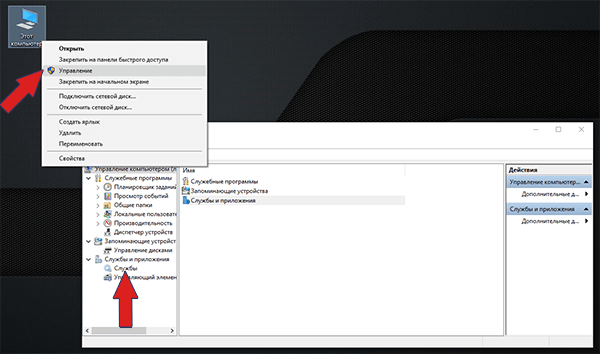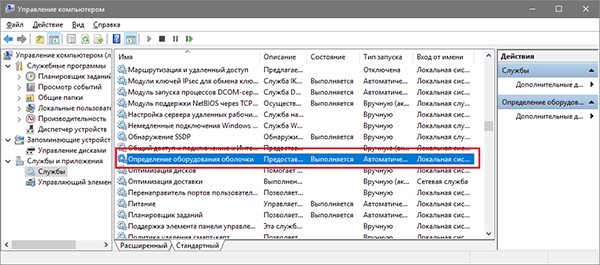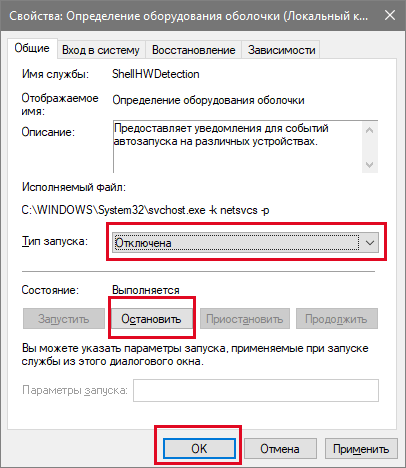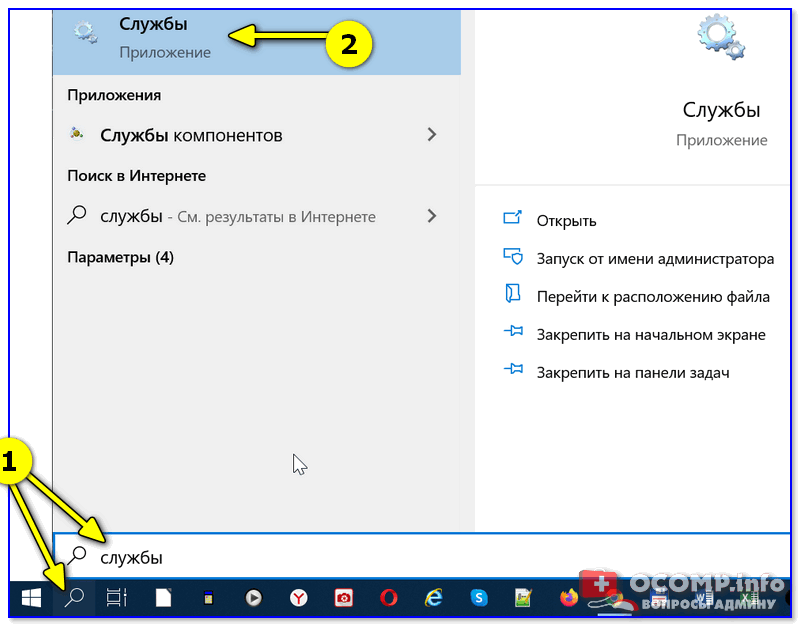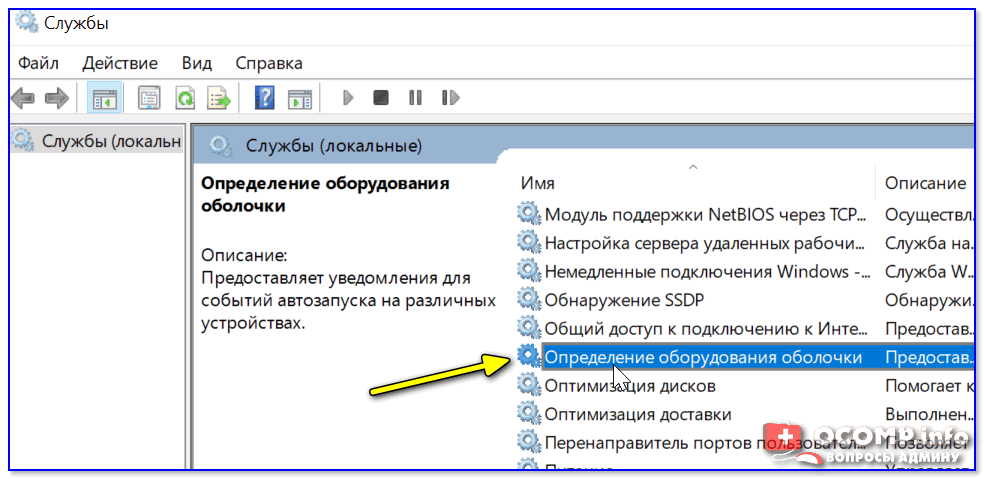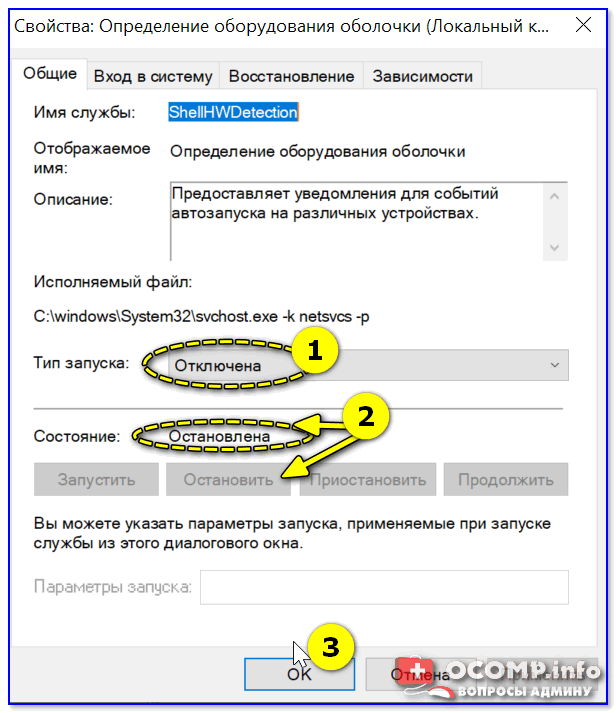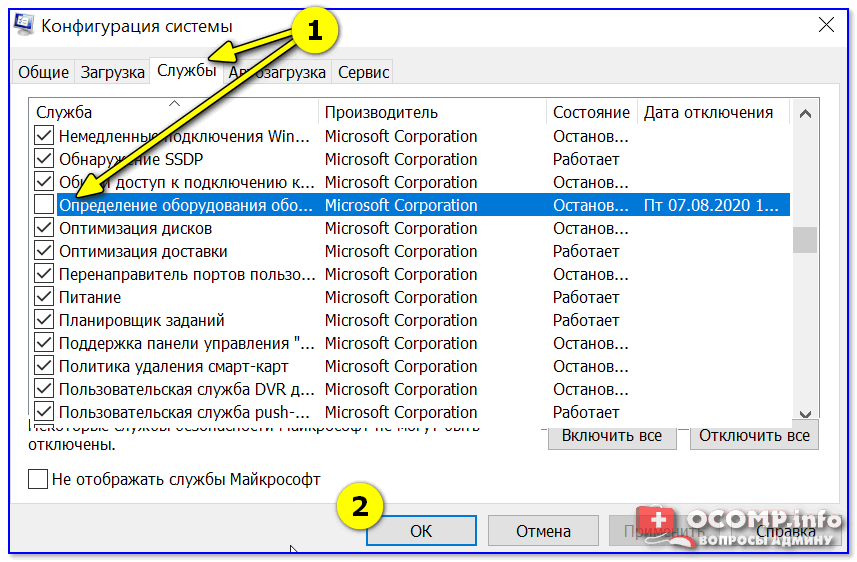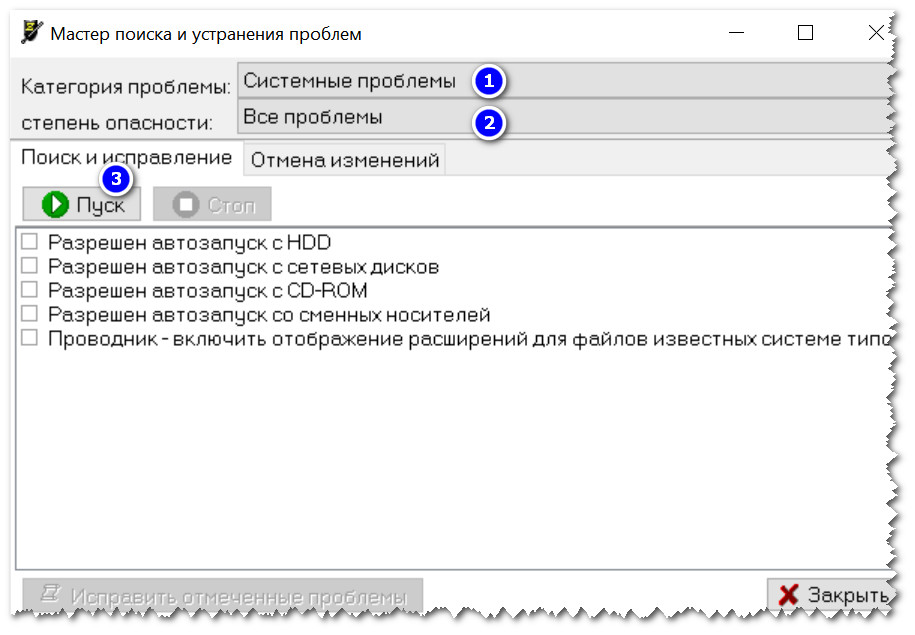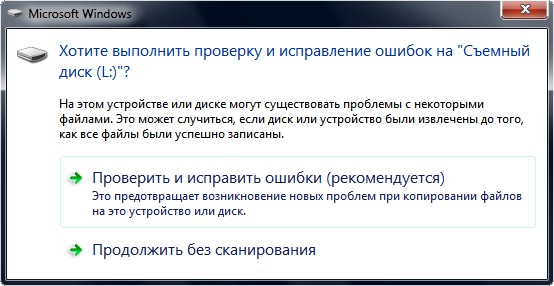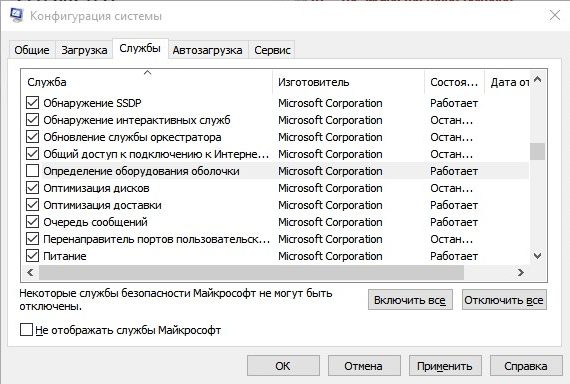Как отключить проверку на ошибки при подключении USB флешки
При подключении USB флешек в Windows 7 часто выскакивает сообщение «Хотите выполнить проверку и исправление ошибок на флешке». Можно выполнить проверку, но через некоторое время окно с предложением появится снова. Рассмотрим как отключить это уведомление.
В интернете предлагают 3 способа. Два связаны с изменением параметров ключей системного реестра и один — с отключением службы. Последний способ самый надёжный, поэтому рассмотрим именно его.
-
Вызываем контекстное меню правой кнопкой мыши на значке «Мой компьютер» и нажимаем «Управление».
-
В левом меню окна «Управление компьютером» раскрываем список «Службы и приложения». Нажимаем «Службы».
-
Ищем службу «Определение оборудования оболочки». Нажимаем на неё два раза.
-
В открывшихся свойствах останавливаем её. Устанавливаем тип запуска «Отключена». Нажимаем кнопку «ОК».
При отключении службы автоматически может завершиться служба с обработкой WIA изображений.
После этого сообщение о выполнении проверки больше не должно появляться. Также при отключении этой службы отключается автозапуск программ с флешек, что препятствует заражению компьютера вирусами.

Недавно «копошился» с одной флешкой (нужно было достать с нее ряд файлов) и Windows очень настойчиво предлагала мне проверить ее и исправить ошибки (разумеется, при каждом подключении приходилось мыкаться и любезно отказываться от этого предложения (иначе данные могли бы быть затерты…)).
Собственно, в этой небольшой заметке решил привести простой способ отключить такую проверку (да и вообще автозапуск флешки). Кстати, это рекомендуется сделать и с точки зрения безопасности — ведь если флешка будет заражена вирусом, то он не будет запущен автоматически (что уже не плохо) …
Отмечу, что предложенные ниже рекомендации актуальны для ОС Windows 7/8/10. 👌
*
Отключение авто-запуска и проверки накопителей
👉 Вариант 1
Сначала необходимо открыть окно настройки служб. Для этого нужно нажать Win+R (чтобы появилось меню «Выполнить») и ввести команду services.msc. Кстати, если у вас Windows 10 — «службы» можно найти и через поиск. 👇
Открываем службы — services.msc (универсальный способ)
Поиск — службы (Windows 10)
Далее среди списка служб нужно найти и открыть «Определение оборудования оболочки» (она предоставляет уведомления для событий авто-запуска).
Определение оборудования оболочки
После ставим тип запуска в режим «Отключена» и останавливаем службу.
Остановка службы
Далее необходимо перезагрузить ПК/ноутбук, чтобы изменения ступили в силу. Теперь сообщения о необходимости проверки и исправления ошибок появляться не должны! 👌
Альтернативный способ
Кстати, отключить эту службу можно и другим путем… Нажать также Win+R, и использовать команду msconfig. После, в списке служб найти «Определение оборудования оболочки» и снять с нее галочку. Настройки сохранить и перезагрузить ПК…
Конфигурация системы
*
👉 Вариант 2
Если по какой-то причине вы не можете зайти в службы (или вдруг еще что…) — этот вопрос можно решить с помощью спец. антивирусной 👉 утилиты AVZ. Она, кстати, сможет помочь, даже если ваш ПК был заражен вирусами и часть возможностей в Windows была заблокирована (или отключена).
После запуска AVZ — зайдите в меню «Файл / Мастер поиска и устранения проблем».
Мастер поиска и устранения проблем (AVZ)
Далее отметьте, что вас интересуют все системные проблемы и проведите сканирование (кнопка «Пуск»). В найденных проблемах отключите авто-запуск с HDD, сетевых дисков, флешек и пр. 👇
AVZ автоматически изменит все системные настройки и почистит вашу систему от рекламы и вирусов (если таковые будут препятствовать…).
Найденные проблемы / Разрешен автозапуск / AVZ
После такой проверки рекомендуется перезагрузить ПК. В общем-то, задача на этом должна быть решена. 👌
👉 Также в помощь!
После перезагрузки Windows 10 стартуют автоматически многие программы. Как их отключить
*
Дополнения по теме — приветствуются!
Удачи!
👋


Полезный софт:
-
- Видео-Монтаж
Отличное ПО для создания своих первых видеороликов (все действия идут по шагам!).
Видео сделает даже новичок!
-
- Ускоритель компьютера
Программа для очистки Windows от «мусора» (удаляет временные файлы, ускоряет систему, оптимизирует реестр).

В последнее время на компьютере при подключении карты памяти формата SD или USB-флешки появляется окно с предложением проверить диск из-за того, что возникли какие-то проблемы. В таком случае можно проверить флеш-накопитель или, на худой конец, отформатировать его. После этого проблема обычно исчезает. Но в моем случае окно с ошибкой появлялось каждый раз при подключении карт-памяти. Мне это надоело…
Если у вас Windows 7 или Windows 8, заходим в меню «Пуск > Выполнить», вводим msconfig и в закладке «Службы» ищем строку «Определение оборудования оболочки». Здесь снимаем галочку и перезагружаем компьютер. Если у вас Windows 10, то вводим msconfig в меню «Поиск в Windows» (справа от меню «Пуск»).
Данная служба отвечает за автоматический запуск содержимого компакт-дисков или подключенного флеш-накопителя. Поэтому данные диски перестанут автозапускаться. Но это и к лучшему, так как вирусы также не могут автоматически запускаться.
Содержание
- — Как убрать проверку и исправление ошибок флешки в Windows 7?
- — Как отключить Автозапуск флешки в Windows 10?
- — Как настроить чтобы флешка не открывалась автоматически?
- — Как исправить ошибки на флешке через командную строку?
- — Что за файловая система RAW на флешке?
- — Как настроить автоматическое открытие флешки?
- — Что можно отключить в автозагрузке Windows 10?
- — Как в Windows 10 открыть флешку?
- — Как включить Автозапуск при подключении айфона?
- — Как открыть автозагрузку в Windows 10?
Как убрать проверку и исправление ошибок флешки в Windows 7?
Зайдите в «Панель управления» и откройте папку «Администрирование». Запустите ярлык «Службы» и отыщите необходимую службу. Двойной клик по службе откроет окно ее свойств, где следует изменить «Тип запуска» на «Отключена» и остановите службу, нажав на кнопку «Остановить».
Как отключить Автозапуск флешки в Windows 10?
Как отключить автозапуск через Панель управления Windows 10
- Нажмите Win + R и введите control.
- Откроется классическая Панель управления, в которой вам надо открыть раздел Оборудование и звук – Автозапуск.
- Снимите отметку возле пункта Использовать автозапуск для всех носителей и устройств.
Как настроить чтобы флешка не открывалась автоматически?
Зайдите в меню “Пуск” => Параметры. Устройства. Зайдите во вкладку “Автозапуск” и включите или отключите бегунок напротив “Использовать автозапуск для всех носителей и устройств”. Если отключите – то больше не будете видеть всплывающее окно, каждый раз когда вставляете что-то в компьютер.
Как исправить ошибки на флешке через командную строку?
В консоли введите chkdsk H: /F /R , где H — буква накопителя. Затем нажмите на клавишу Enter. Начнется поиск и исправление ошибок, в окне находится информация о состоянии этой операции. Она займет некоторое время, что зависит от быстродействия системы, наличия ошибок на носителе и от его объема.
Что за файловая система RAW на флешке?
Когда файловая система на вашей USB-флешке вдруг превратилась в RAW, то это значит, что файловая система на флеш-накопителе серьёзно повреждена. … В таком случае при подсоединении флешки к компьютеру будет выходить предупреждение о том, что флешку необходимо форматировать в нормальную файловую систему: NTFS или FAT32.
Как настроить автоматическое открытие флешки?
Перед тем как автозапуск флешки включить, нужно в меню «Пуск» открыть панель управления и выбрать «Автозапуск». Напротив записи «Использовать для всех носителей и устройств» поставить галочку. Затем сохранить настройки. А для того чтобы автозапуск флешки отключить, необходимо снять указатель с этой вкладки.
Что можно отключить в автозагрузке Windows 10?
Чтобы упростить задачу, представляю вашему вниманию 8 программ, которые можно смело отключить в автозагрузке, чтобы ускорить свою систему.
- iTunes Helper. …
- QuickTime. …
- Apple Push. …
- Adobe Reader. …
- Skype. …
- Google Chrome. …
- Evernote Clipper. …
- Microsoft Office.
Как в Windows 10 открыть флешку?
Найдите в меню Пуск «Диспетчер устройств» и откройте его. В появившемся окне найдите раздел «Контроллеры USB». Найдите в списке драйвер флешки. Скорее всего она будет называться «Запоминающее устройство для USB».
Как включить Автозапуск при подключении айфона?
Гибкая настройка автозапуска
Подключите устройство, для которого вы планируете настроить автоматический запуск. Вызовите расширенные настройки, щелкнув по соответствующей пиктограмме. 3. Выберите приложение, которое планируете автоматически запускать после подключения конкретного устройства.
Как открыть автозагрузку в Windows 10?
Если параметр Автозагрузка отсутствует, то нажмите комбинацию клавиш Ctrl+Shift+Esc. Откроется окно Диспетчера задач, в котором необходимо выбрать вкладку Автозагрузка.
Интересные материалы:
Какой брус для лаг пола?
Какой брус использовать для лаг пола?
Какой брус использовать для стропил крыши?
Какой брус нужен для крыши дома?
Какой брус взять на мауэрлат?
Какой бывает плинтус напольный?
Какой бывает шифон?
Какой диаметр чугунной батареи?
Какой диаметр перекладины турника?
Какой диаметр трубы для брусьев?


Многие наверняка сталкивались с появлением загадочного окна, когда при подключении флешки Windows предлагает пользователю произвести проверку тома на наличие ошибок.
Причиной появления подобного окна может быть несколько. Одна из самых распространенных – это некорректное отключение флешки. Очень много пользователей не утруждают себя безопасному отключению устройства, а просто «выдергивают» флешку из разъема USB. В таком случае на флешке могут оставаться временные или поврежденные файлы. Все это говорит системе, о том, что устройство было извлечено некорректно, и необходимо сделать его проверку на наличие ошибок. К тому же причиной может являться и сама операционная система. Нередко «глюки» системы приводят к появлению окон проверки даже при подключении вполне исправных и корректно извлеченных накопителях, если вы хотите купить домен то стоит проверять все свои носители.
Выполнив проверку накопителя на наличие ошибок, предложенную системой вы гарантированно не избавитесь от появления подлобных окон в дальнейшем. При новом подключении окно проверки может появиться вновь. Это связано с тем, что на флешке остались те самые поврежденные и временные файлы, например $RECYCLE.BIN. Обычно такие файлы скрыты и располагаются в корне диска или в корне одной из папок. Чтобы избавится от появления окон проверки Windows, следует удалить все эти файлы. Также всегда используйте безопасное извлечение устройства, а при появлении окна проверки выполните сканирование диска на наличие ошибок.
Можно и вовсе отключить возможность системы сканировать и проверять диск на наличие ошибок. За это отвечает служба «Определение оборудования оболочки», которую следует отключить. Зайдите в «Панель управления» и откройте папку «Администрирование». Запустите ярлык «Службы» и отыщите необходимую службу. Двойной клик по службе откроет окно ее свойств, где следует изменить «Тип запуска» на «Отключена» и остановите службу, нажав на кнопку «Остановить». После чего сохраните изменение, кликнув по кнопке «ОК». Теперь при подключении флешки с наличием ошибок Windows не будет пытаться просканировать диск и вы больше не увидите подобных окон.